Управление параметрами UEFI Surface
Устройства Surface предназначены для использования уникального интерфейса UEFI, разработанного корпорацией Майкрософт специально для этих устройств. Параметры UEFI Surface позволяют ИТ-администраторам включать или отключать встроенные устройства и компоненты, защищать параметры UEFI от изменения и настраивать параметры загрузки устройства Surface.
Поддерживаемые продукты
Управление UEFI поддерживается на следующих устройствах Surface:
- Surface Pro 4, Surface Pro (5-го поколения), Surface Pro 6, Surface Pro 7, Surface Pro 7+ (только коммерческие номера SKU), Surface Pro 8 (только коммерческие SKU), Surface Pro 9 & Surface Pro 9 с 5G (только коммерческие SKU), Surface Pro 10, Surface Pro (11-е издание), Surface Pro X
- Surface Laptop (1-го поколения), Surface Laptop 2, Surface Laptop 3 (только процессоры Intel), Surface Laptop Go, Surface Laptop 4 (только коммерческие SKU), Surface Laptop 5 (только коммерческие SKU), Surface Laptop 6 (только коммерческие SKU), Surface Laptop (7th Edition), Surface Laptop SE, Surface Laptop Go 2 (только коммерческие SKU), Surface Laptop Go 3 (только коммерческие SKU)
- Surface Studio (1-е поколение), Surface Studio 2, Surface Studio 2+
- Surface Book (все поколения)
- Surface Laptop Studio (все поколения, только коммерческие номера SKU)
- Surface Go, Surface Go 21, Surface Go 3 (только коммерческие номера SKU), Surface Go 4 (только коммерческие номера SKU)
Совет
Коммерческие номера SKU (surface for Business) выполняются Windows 10 Pro/Enterprise или Windows 11 Pro/Enterprise; номера SKU потребителей выполняются Windows 10/Windows 11 Домашняя. В UEFI коммерческие номера SKU являются единственными моделями, на которых представлены страницы Устройства и Управление. Дополнительные сведения см. в разделе Просмотр сведений о системе.
Поддержка облачного управления
Благодаря профилям интерфейса конфигурации встроенного ПО устройства (DFCI), встроенным в Microsoft Intune (теперь доступно в общедоступной предварительной версии), управление UEFI Surface расширяет современный стек управления до уровня оборудования UEFI. DFCI поддерживает подготовку с нуля, устраняет пароли BIOS, обеспечивает управление параметрами безопасности и создает основу для сложных сценариев безопасности в будущем.
В настоящее время DFCI доступен для следующих коммерческих устройств: Surface Pro (11-е издание), Surface Pro 10, Surface Pro 10 с 5G, Surface Pro 9, Surface Pro 9 с 5G, Surface Pro 8, Surface Pro 7+, Surface Pro 7, Surface Pro X, Surface Laptop (7th Edition), Surface Laptop 6, Surface Laptop 5, Surface Laptop 4, Surface Laptop 3, Surface Laptop Studio 2, Surface Laptop Studio, Surface Laptop SE, Surface Laptop Go 2, Surface Laptop Go 2, Surface Laptop Go, Surface Book 3, Surface Studio 2+, Surface Go 3 и Surface Go 4. Дополнительные сведения см. в разделе Управление DFCI на устройствах Surface.
Открытие меню UEFI Surface
Чтобы настроить параметры UEFI во время запуска системы, выполните следующие действия:
- Завершите работу Surface и подождите около 10 секунд, чтобы убедиться, что он выключен.
- Нажмите и удерживайте кнопку Увеличения громкости , а затем нажмите и отпустите кнопку Питания.
- Когда на экране появится логотип Microsoft или Surface, продолжайте удерживать кнопку Увеличения громкости , пока не появится экран UEFI.
Страница сведений о компьютере UEFI
На странице сведений о компьютере содержатся подробные сведения об устройстве Surface:
Модель — модель устройства Surface, например Surface Laptop Studio 2 или Surface Pro 9, отображается здесь. Точная конфигурация устройства не отображается (например, процессор, размер диска или объем памяти).
System UUID — этот универсальный уникальный идентификационный номер относится к вашему устройству и используется для идентификации устройства во время развертывания или управления.
Серийный номер . Этот номер определяет это устройство Surface для тегов ресурсов и сценариев поддержки.
Тег ресурса — тег ресурса назначается устройству Surface с помощью средства тегов активов.
Вы также можете найти подробные сведения о встроенном ПО устройства Surface. Устройства Surface включают несколько внутренних компонентов, работающих под управлением разных версий встроенного ПО. Версии встроенного ПО для этих компонентов отображаются на странице сведений о компьютере . Компоненты включают следующие компоненты и могут отличаться в зависимости от устройства:
- UEFI системы;
- Контроллер SMF
- контроллер SAM;
- модуль управления Intel;
- Контроллер PD
- Контроллер клавиатуры
- Контроллер Trackpad
- встроенное ПО сенсорного управления.
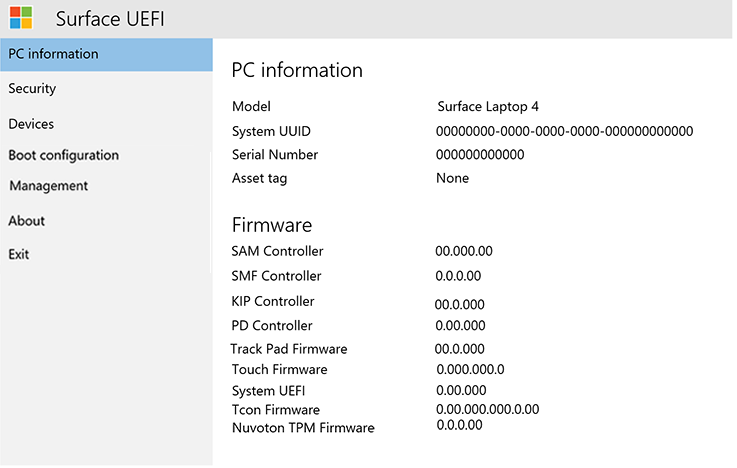
Рисунок 1. Сведения о системе и версии встроенного ПО.
Вы можете найти актуальные сведения о последней версии встроенного ПО для вашего устройства Surface в журнале обновлений Surface для этого устройства.
Страница "Безопасность UEFI"
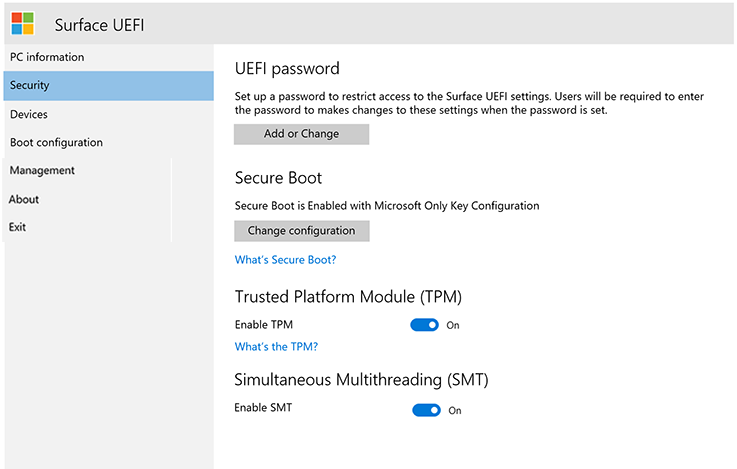
Рисунок 2. Настройте параметры безопасности Surface UEFI.
На странице Безопасность можно задать пароль для защиты параметров UEFI. Этот пароль необходимо ввести при загрузке устройства Surface в режиме UEFI. Пароль может содержать следующие символы (как показано на рис. 3):
Прописные буквы: A–Z
Строчные буквы: a–z
Цифры: 1–10
Специальные символы: !@#$%^&*()?<>{}[]-_=+|.,;:’`”
Пароль должен содержать не менее шести символов с учетом регистра.
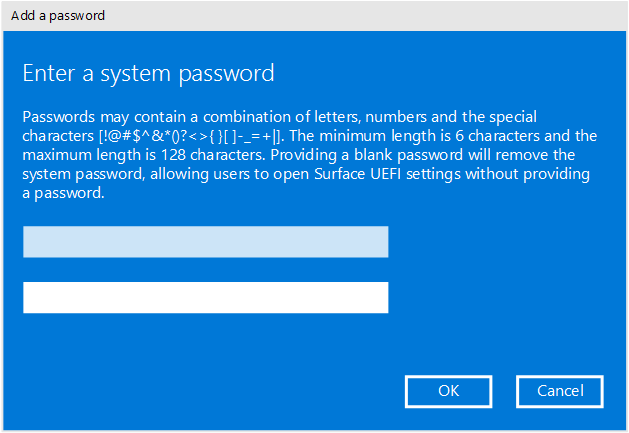
Рисунок 3. Добавьте пароль для защиты параметров UEFI Surface.
На странице Безопасность можно также изменить конфигурацию безопасной загрузки на устройстве Surface. Технология безопасной загрузки предотвращает загрузку несанкционированного кода на устройстве Surface, обеспечивая защиту от заражений буткитами и руткитами. Вы можете отключить безопасную загрузку, чтобы позволить устройству Surface загружать другие операционные системы или загрузочный носитель. Вы также можете настроить безопасную загрузку для работы с другими сертификатами, как показано на рис. 4. Дополнительные сведения см. в статье Безопасная загрузка.
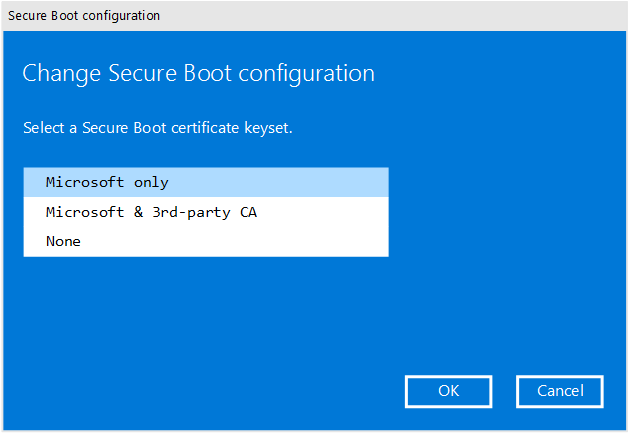
Рисунок 4. Настройка безопасной загрузки.
В зависимости от устройства вы также можете увидеть, включен или отключен доверенный платформенный модуль. Если параметр Включить TPM не отображается, откройте tpm.msc в Windows, чтобы проверка состояние, как показано на рис. 5. TPM используется для проверки подлинности шифрования данных устройства с помощью BitLocker. Дополнительные сведения см. в статье Общие сведения о BitLocker.
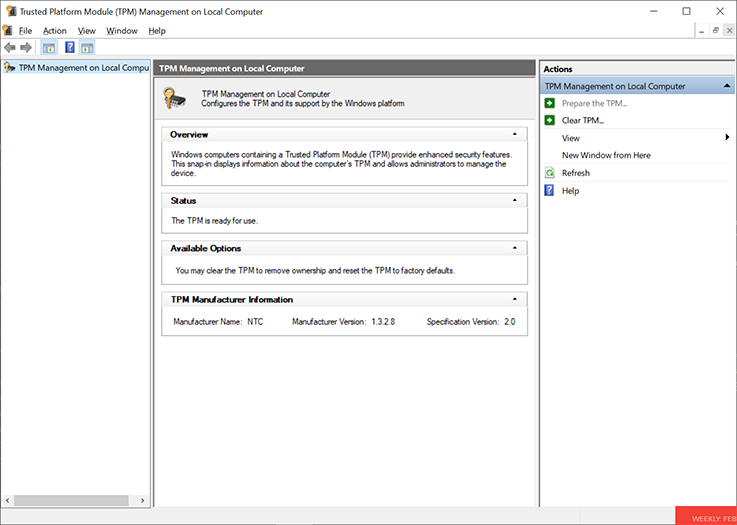
Рисунок 5. Консоль доверенного платформенного модуля.
Страница "Устройства UEFI"
На странице Устройства можно включить или отключить определенные компоненты на подходящих устройствах. Компоненты состоят из следующих компонентов:
- Usb-порт док-станции
- Передняя камера
- Задняя камера
- Камера IR
- Бортовая аудиосистема
- SDcard
- Wi-Fi & Bluetooth
- Bluetooth
- Порт обложки для ввода
Каждое устройство имеет ползунок для перехода в положение Включено (включено) или Выключено (отключено), как показано на рис. 6. (Компоненты могут отличаться в зависимости от устройства Surface.)
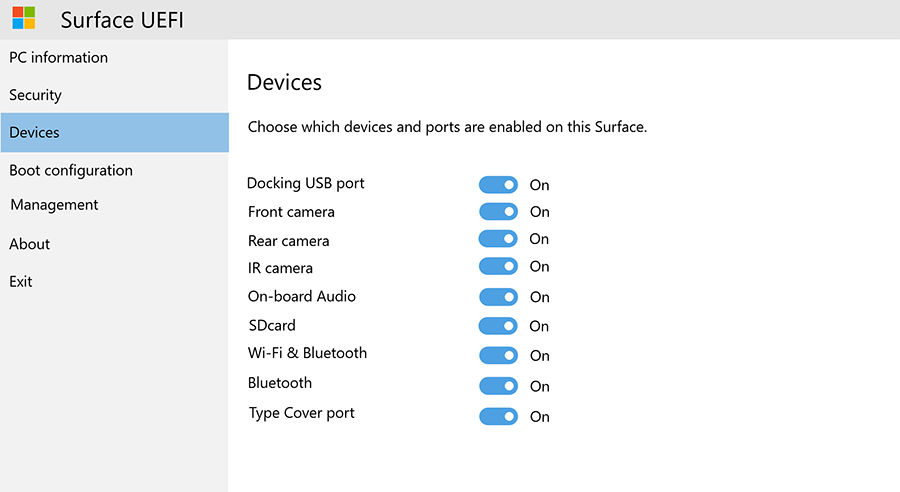
Рисунок 6. Включение и отключение определенных устройств.
Страница конфигурации загрузки UEFI
На странице Конфигурация загрузки можно изменить порядок загрузочных устройств и включить или отключить загрузку следующих устройств:
диспетчер загрузки Windows;
USB-накопитель;
сеть PXE;
внутренняя память.
Вы можете загрузить с определенного устройства немедленно или провести пальцем влево по записи этого устройства в списке с помощью сенсорного экрана. Вы также можете мгновенно загрузить систему на USB-устройство или USB-адаптер для Ethernet, когда устройство Surface отключено, одновременно нажав кнопки уменьшения громкости и включения.
Чтобы указанный порядок загрузки действовал, необходимо задать для параметра Включить альтернативную последовательность загрузки значение Включено, как показано на рис. 7.
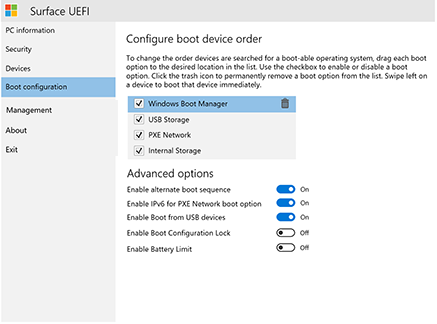
Рисунок 7. Настройте порядок загрузки для устройства Surface.
Вы также можете включить и отключить поддержку IPv6 для PXE с помощью параметра Включить сетевую загрузку IPv6 для PXE , например при выполнении развертывания Windows с помощью PXE, где PXE-сервер настроен только для IPv4.
Страница управления UEFI
На странице Управление можно управлять использованием UEFI Zero Touch Management и другими функциями на соответствующих устройствах.
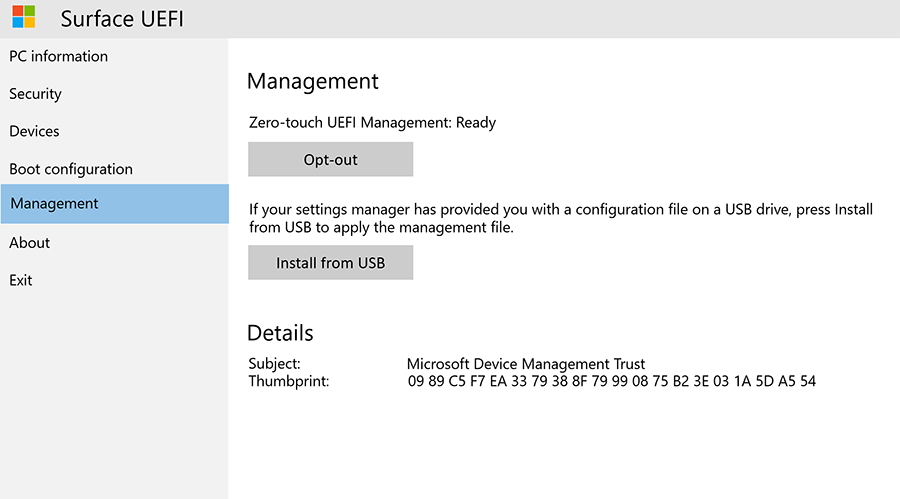
Рисунок 8. Управление доступом к Zero Touch UEFI Management и другим функциям.
Zero Touch UEFI Management позволяет удаленно управлять параметрами UEFI с помощью профиля устройства в Intune, называемого интерфейсом конфигурации встроенного ПО устройства (DFCI). Если этот параметр не настроен, для возможности управления соответствующими устройствами с помощью DFCI будет задано значение Готово. Чтобы запретить DFCI, выберите Отказ.
Страница выхода из UEFI
Используйте кнопку Перезапустить сейчас на странице Выход , чтобы выйти из параметров UEFI, как показано на рис. 9.
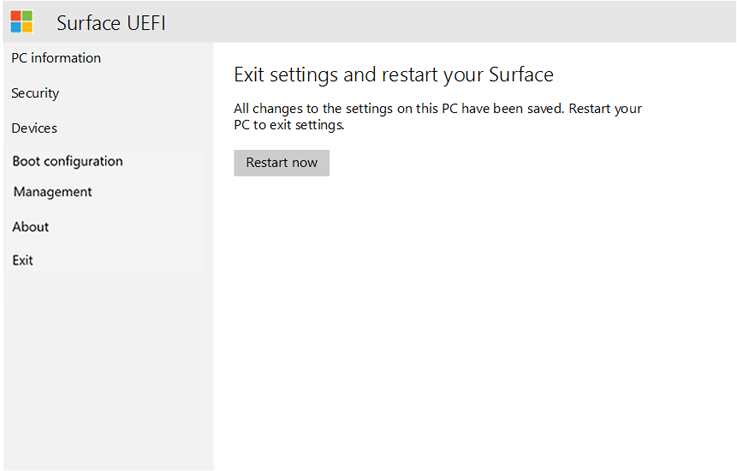
Рисунок 9. Выберите Перезапустить сейчас, чтобы выйти из Surface UEFI и перезапустить устройство.
Экраны загрузки UEFI Surface
При обновлении встроенного ПО устройства Surface с помощью клиентский компонент Центра обновления Windows или ручной установки обновления применяются к устройству не сразу, а во время следующего цикла перезагрузки. Дополнительные сведения о процессе обновления встроенного ПО Surface см. в статье Управление обновлениями драйверов и встроенного ПО Surface и их развертывание. Ход обновления встроенного ПО отображается на экране с индикаторами выполнения разных цветов, указывающими встроенное ПО для каждого компонента. Индикатор выполнения каждого компонента показан на рис. 9–18.
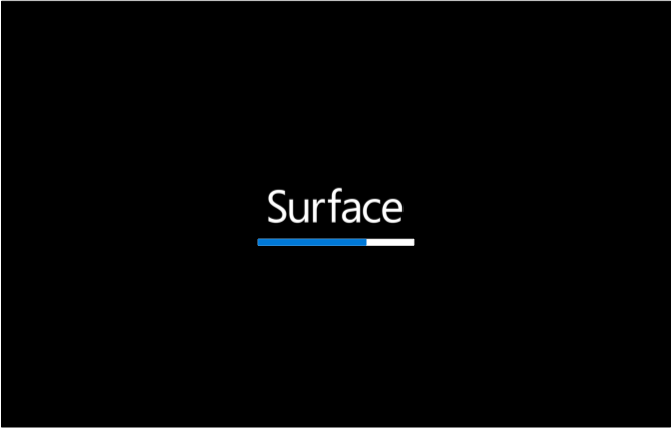
Рисунок 10. В обновлении встроенного ПО Surface UEFI отображается синяя индикатор выполнения.
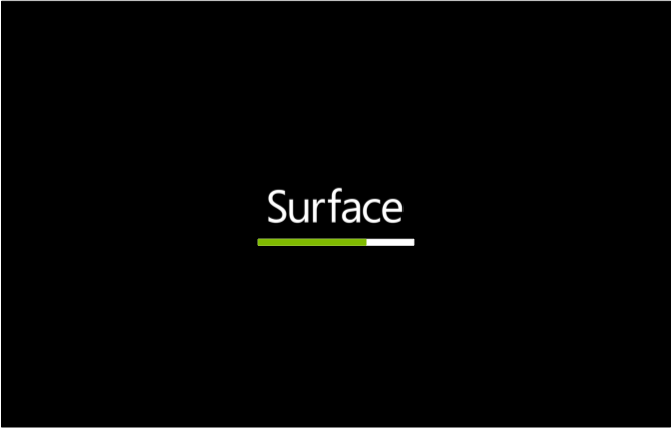
Рисунок 11. В обновлении встроенного ПО встроенного ПО системного контроллера отображается зеленый индикатор выполнения.
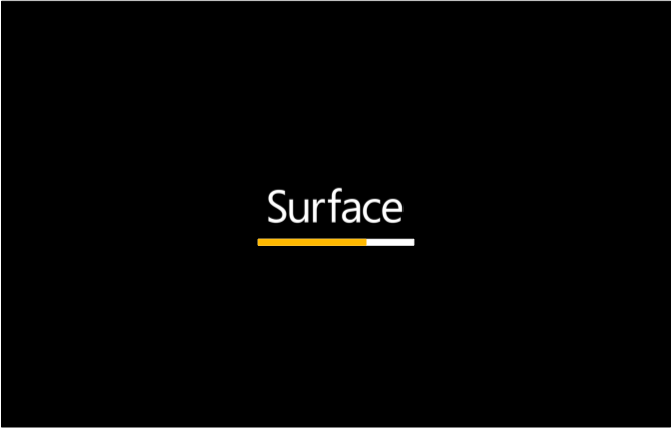
Рисунок 12. В обновлении встроенного ПО контроллера SAM отображается оранжевый индикатор выполнения.
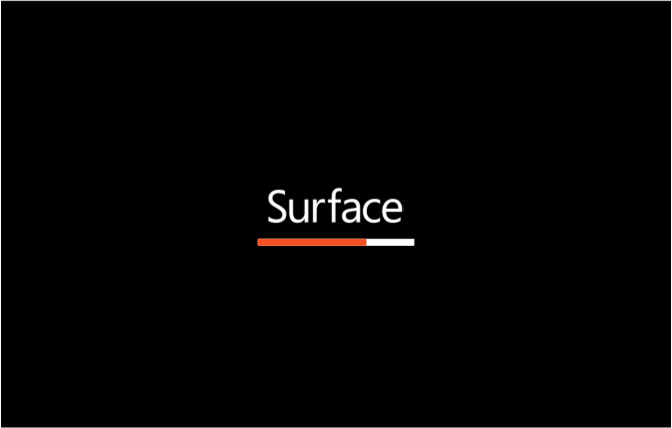
Рисунок 13. В обновлении встроенного ПО обработчика управления Intel отображается красный индикатор выполнения.
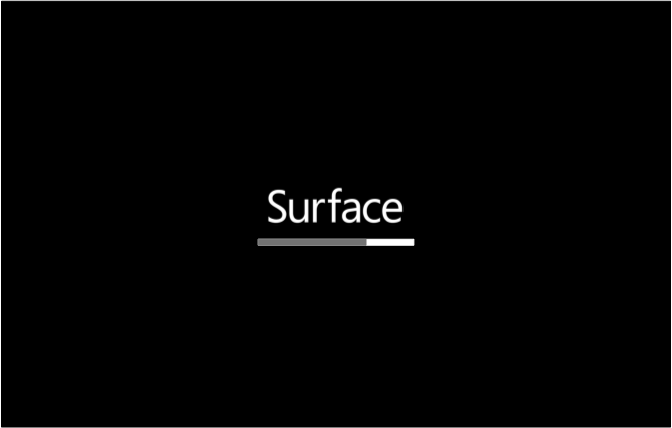
Рисунок 14. В обновлении встроенного ПО сенсорного ввода Surface отображается серый индикатор выполнения.
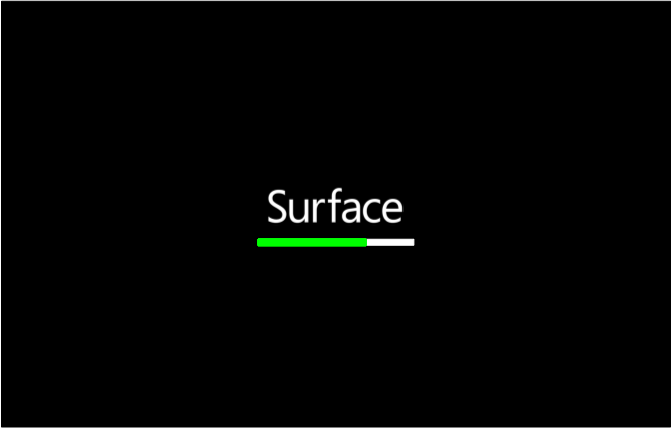
Рис. 15. В обновлении встроенного ПО Surface KIP отображается светло-зеленый индикатор выполнения.
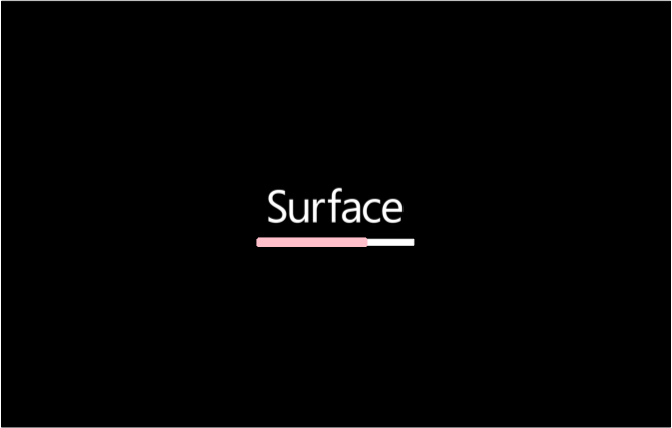
Рис. 16. В обновлении встроенного ПО Surface ISH отображается светло-розовый индикатор выполнения.
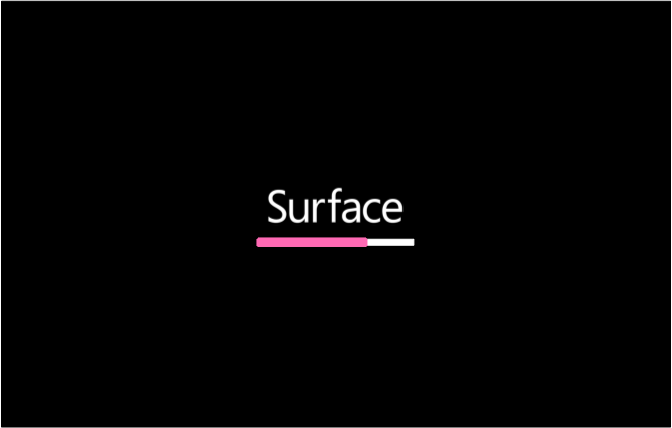
Рис. 17. В обновлении встроенного ПО Surface Trackpad отображается розовый индикатор выполнения.
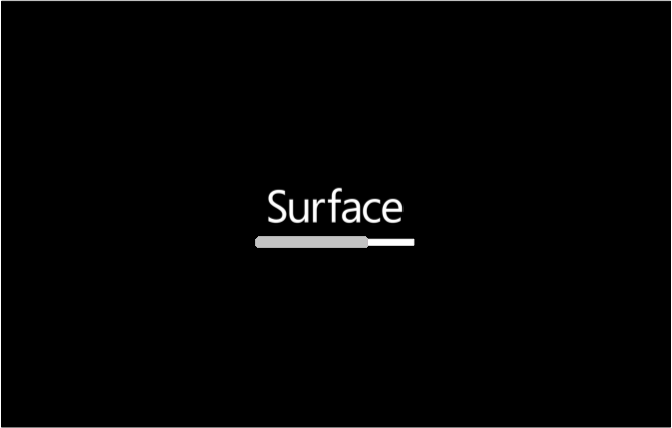
Рисунок 18. В обновлении встроенного ПО Surface TCON отображается светло-серый индикатор выполнения.
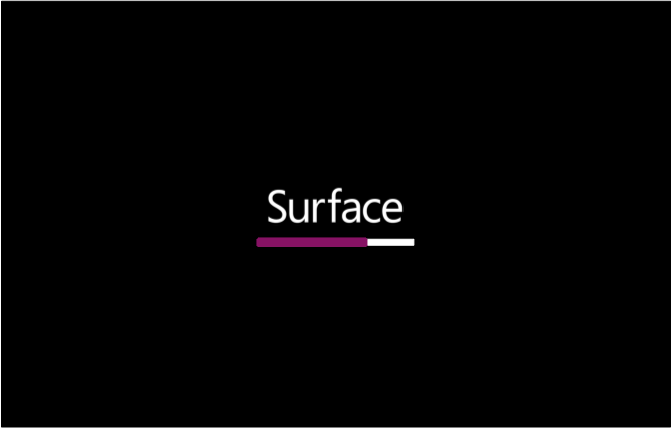
Рисунок 19. В обновлении встроенного ПО доверенного платформенного модуля Surface отображается фиолетовый индикатор выполнения.
Примечание.
Появится дополнительное предупреждающее сообщение о том, что безопасная загрузка отключена, как показано на рис. 19.
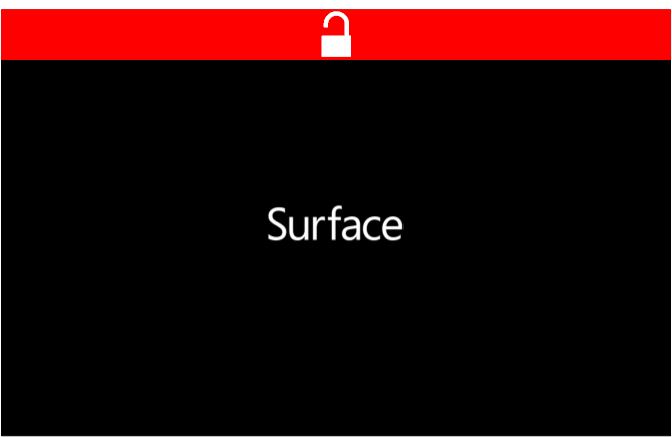
Рисунок 20. Загрузочный экран Surface, указывающий, что безопасная загрузка отключена в параметрах Surface UEFI.
Ссылки
- Surface Go и Surface Go 2 используют сторонние UEFI и не поддерживают DFCI.